Die 5 Besten Möglichkeiten Um Fotos Vom iPad Auf Den PC Zu Übertragen
Feb 25, 2025 • Filed to: Datensicherung zwischen Telefon & PC • Proven solutions
Das iPad ist das beliebteste Tablet auf der Welt. Millionen von Benutzern genießen damit Musik, spielen Spiele und lesen Bücher. Das Tablet bietet den Nutzern eine große Auswahl an Möglichkeiten für ihr tägliches Leben, und sie können das Tablet für verschiedene Zwecke nutzen.
Dank des großen Bildschirms des iPad können Sie Bilder genießen, die Sie mit der iPad-Kamera aufgenommen haben. Der Speicherplatz des iPad ist jedoch begrenzt, und es kann sein, dass Sie Fotos regelmäßig löschen müssen, um den Speicherplatz freizugeben. Daher ist es eine gute Idee, Bilder vom iPad auf den PC zu übertragen. Auf diese Weise können Sie Ihre wichtigen Fotos auf Ihrem PC sichern und dabei wertvollen Speicherplatz auf Ihrem iPad freigeben. Es gibt verschiedene Möglichkeiten, wie Sie dies tun können. Die verlockendste Methode ist die Verwendung von Dr.Fone - Telefon-Verwaltung (iOS). Wir stellen Ihnen auch die Übertragung von Fotos über iTunes und der Photo Transfer App sowie Google Drive und E-Mail vor, die gewisse Grenzen hinsichtlich der zu übertragenden Dateigrößen haben.
- Teil 1. Fotos ohne iTunes vom iPad auf den PC übertragen
- Teil 2. Fotos mit USB-Kabel vom iPad auf den PC übertragen
- Teil 3. Fotos mit der Photo Transfer App vom iPad auf den PC übertragen
- Teil 4. Fotos über Google Drive vom iPad auf den PC übertragen
- Teil 5. Fotos über E-Mail vom iPad auf den PC übertragen
Teil 1. Fotos ohne iTunes vom iPad auf den PC übertragen
Es gibt viele Programme von hoher Qualität, die Ihnen die Möglichkeit bieten, Bilder vom iPhone/iPad auf den PC zu übertragen, während Sie sich auf jeden Fall ein außergewöhnliches Programm wünschen, das Ihnen eine Menge Funktionen bietet und es Ihnen ermöglicht, alle gewünschten Aktionen mit einem einzigen Werkzeug durchzuführen. Aus diesem Grund wird Dr.Fone - Telefon-Verwaltung (iOS) dringend empfohlen das Ihnen die Möglichkeit bietet, alle Dateien auf Ihrem iPad einfach zu verwalten. Die folgende Anleitung zeigt Ihnen wie Sie Fotos vom iPad auf den PC übertragen können.

Dr.Fone - Telefon-Verwaltung (iOS)
MP3 auf iPhone/iPad/iPod ohne iTunes übertragen
- Übertragen, verwalten, exportieren/importieren Sie Ihre Musik, Fotos, Videos, Kontakte, SMS, Apps, etc.
- Sichern Sie Ihre Musik, Fotos, Videos, Kontakte, SMS, Apps, usw. auf dem Computer und stellen Sie sie einfach wieder her.
- Übertragen Sie Musik, Fotos, Videos, Kontakte, Nachrichten, etc. von einem Smartphone auf ein anderes.
- Übertragen Sie Mediendateien zwischen iOS-Geräten und iTunes.
- Vollständig mit iOS 7, iOS 8, iOS 9, iOS 10, iOS 11, iOS 12, iOS 13 und iPod kompatibel.
Schritt-für-Schritt-Anleitung zum Übertragen von Fotos von Ihrem iPad auf den Desktop
Schritt 1. Das iPad mit dem Computer verbinden
Starten Sie Dr.Fone auf Ihrem Computer und wählen Sie "Telefon-Verwaltung". Verbinden Sie dann das iPad über ein USB-Kabel mit dem Computer, und das Programm wird Ihr Gerät automatisch erkennen.

Schritt 2. Fotos auf den PC übertragen
Wählen Sie die Kategorie Fotos oben in der Mitte des Software-Fensters, und die Alben werden auf der linken Seite angezeigt. Wählen Sie die gewünschten Fotos aus, klicken Sie auf Exportieren und wählen Sie dann im Dropdown-Menü die Option Auf PC exportieren. Wählen Sie ein Ziel auf Ihrem Computer, um die Fotos zu speichern, und klicken Sie auf Speichern, um die Übertragung der Fotos vom iPad auf den Computer zu starten.
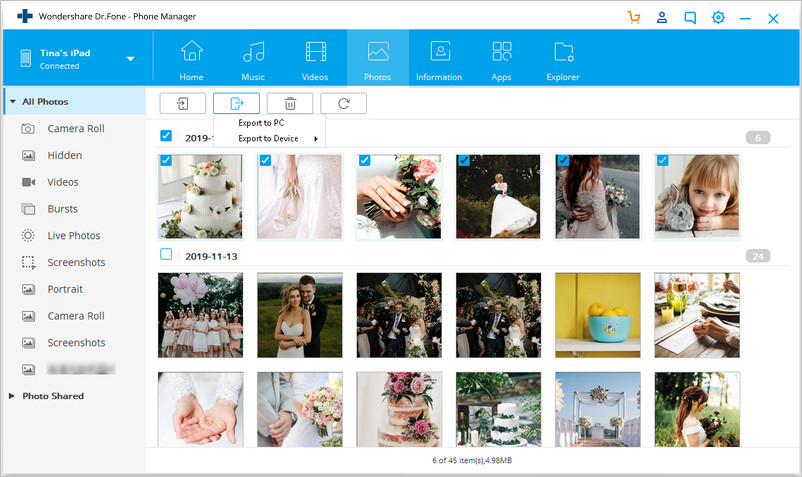
Teil 2. Fotos mit USB-Kabel vom iPad auf den PC übertragen
Da wir gerade von den Fotos sprechen, die Sie mit der iPad-Kamera aufgenommen haben, können Sie sie mit dem USB-Kabel einfach auf den Computer übertragen. Der folgende Guide zeigt Ihnen, wie Sie dies tun können.
Schritt 1. Verbinden Sie Ihr iPad mit dem USB-Kabel mit dem Computer und das Fenster für die automatische Wiedergabe wird erscheinen.
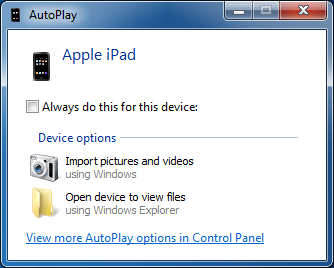
Schritt 2. Klicken Sie im Popup-Dialog auf Bilder und Videos importieren. Das Programm importiert dann Fotos und Videos auf Ihren Computer. Sie können die importierten Fotos finden, wenn der Vorgang abgeschlossen wurde.
Teil 3. Fotos mit der Photo Transfer App vom iPad auf den PC übertragen
Eine weitere interessante Antwort auf die Frage wie man Fotos vom iPad auf den PC überträgt, ist das Verschieben aller iPad-Fotos über die Photo Transfer App. Bevor Sie mit dem Prozess beginnen, müssen Sie sicherstellen, dass Sie die Photo Transfer App sowohl auf Ihrem iPad als auch auf Ihrem Computer installiert haben. Außerdem müssen Ihr PC und Ihr iPad mit demselben Wi-Fi-Netzwerk verbunden sein, sonst funktioniert der Vorgang nicht.
Schritt 1. Öffnen Sie die Photo Transfer App auf Ihrem iPad. Klicken Sie auf Senden.
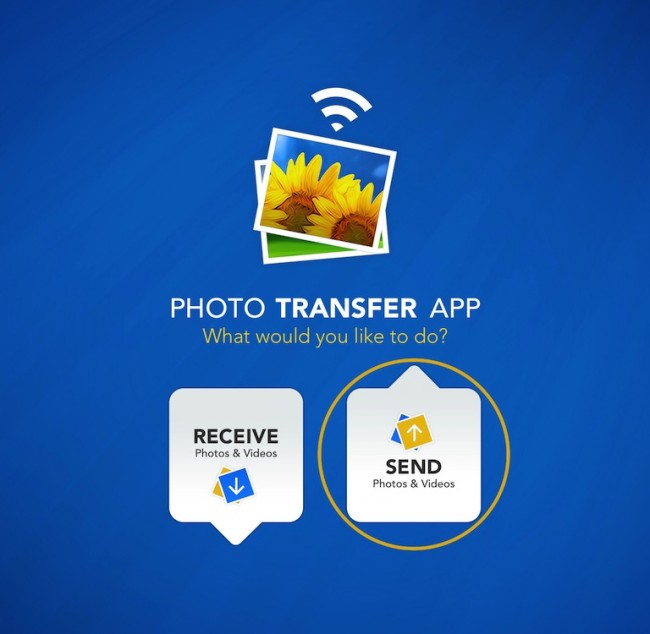
Schritt 2. Wählen Sie den Zielort, in diesem Fall den Windows-Computer.
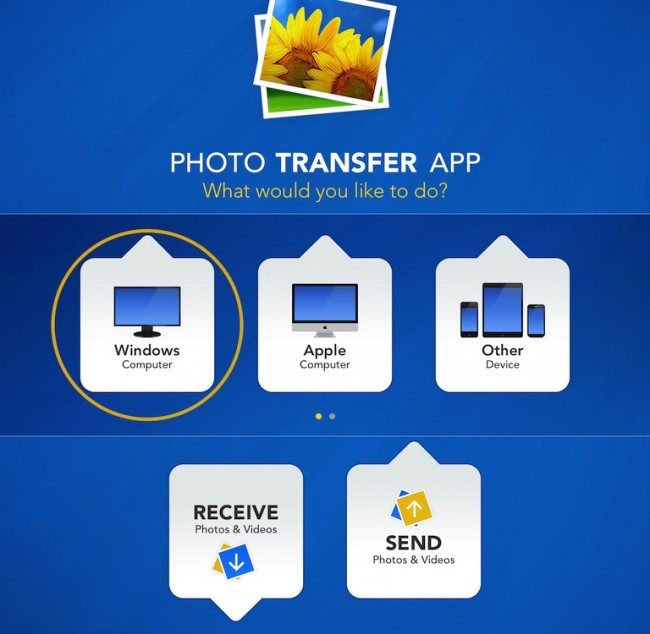
Schritt 3. Verwenden Sie Auswahl, um die Fotos auszuwählen, die Sie auf Ihr iPad übertragen möchten.
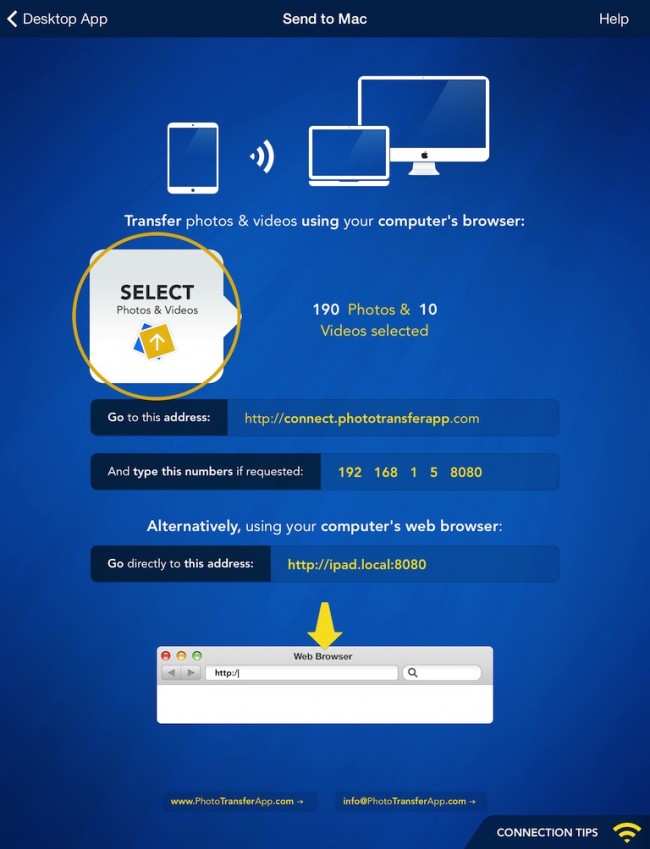
Schritt 4. Starten Sie Ihre Photo Transfer App auf dem PC und laden Sie die Dateien herunter. Alternativ können Sie sich mit Ihrem Webbrowser über die in der App angegebene Adresse mit Ihrem iPad verbinden und die Bilder von dort herunterladen.
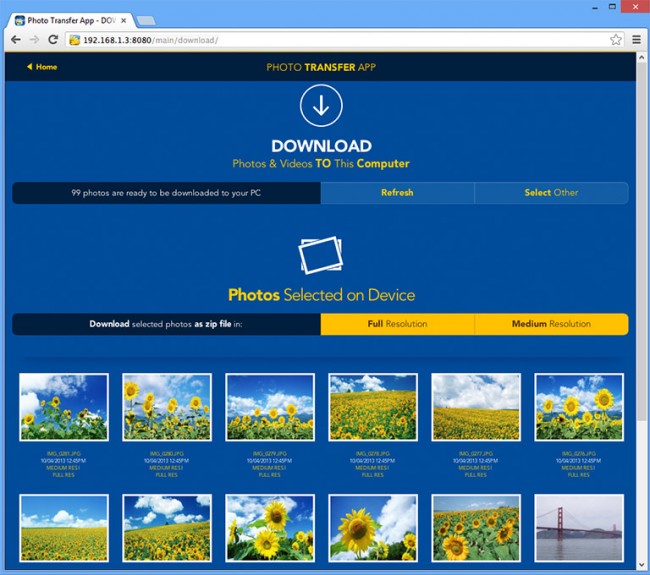
Mit der Photo Transfer App wird die Übertragung von Bildern vom iPad auf den PC kein Problem mehr sein.
Teil 4. Fotos über Google Drive vom iPad auf den PC übertragen
Google Drive ist ein äußerst praktischer Cloud-Speicher, der Ihnen 15 GB kostenlos zur Verfügung stellt, um jede Art von Dateien zu speichern. Wie Sie sehen können, gibt es ein Limit, wenn es um die Dateigröße geht, die Sie übertragen können, aber es ist ziemlich hoch. Es sollte also kein Problem für Sie sein, alle gewünschten Fotos per Google Drive auf Ihren Computer zu übertragen.
Bevor Sie mit dieser Schritt-für-Schritt-Anleitung beginnen, stellen Sie zwei Dinge sicher - das erste ist, dass Sie ein Google-Konto registriert haben (wahrscheinlich haben Sie es bereits), und das zweite ist, dass Sie die Google Drive App auf Ihrem iPad installiert haben. Die App ist kostenlos und Sie können sie in Ihrem App Store herunterladen.
2. Wie man Fotos mit Google Drive vom iPad auf den PC überträgt
Schritt 1. Starten Sie die Google Drive-App auf Ihrem iPad. Dann sehen Sie in der oberen rechten Ecke ein "+"-Button.
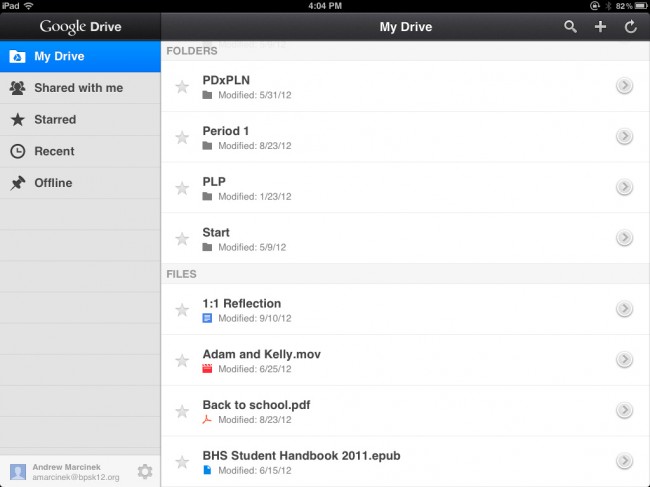
Schritt 2. Als nächstes wählen Sie Fotos oder Videos hochladen, und wählen Sie dann Kamerarolle. Hier haben Sie die Möglichkeit, die Fotos auszuwählen, die Sie hochladen möchten.
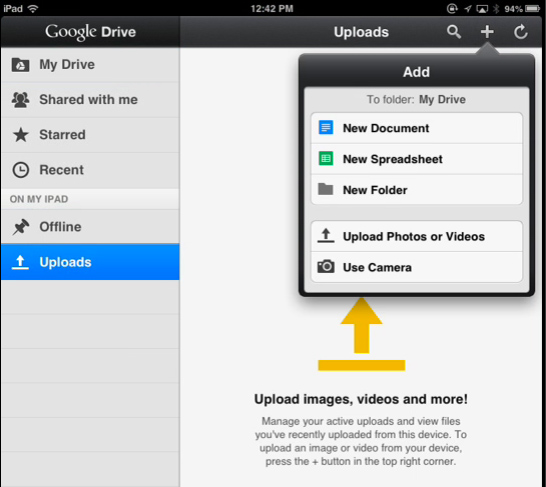
Schritt 3. Gehen Sie zu Ihrem Computer und verwenden Sie einen Webbrowser, um auf Ihr Google Drive zuzugreifen und Ihre Datei zu finden.
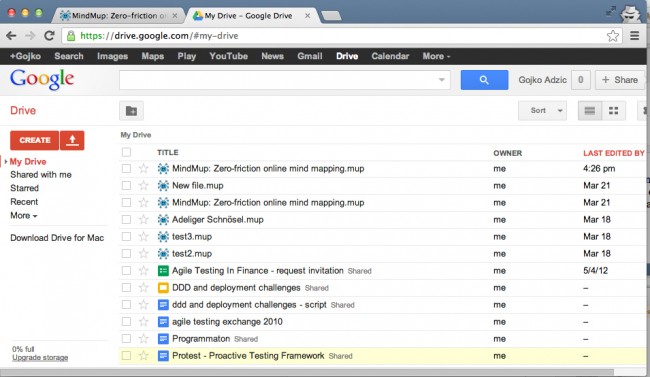
Teil 5. Fotos über E-Mail vom iPad auf den PC übertragen
Wenn Sie keine Software verwenden möchten, können Sie Ihre Fotos auf den PC übertragen, indem Sie sie über Ihr E-Mail-Konto versenden. Diese Methode bedeutet im Grunde genommen, dass Sie sich selbst eine E-Mail mit den angehängten Fotos schicken müssen, aber da die meisten Mailserver strenge Beschränkungen hinsichtlich der Größe der Anhänge haben, ist diese Option nur dann gut, wenn Sie ein nur paar Fotos übertragen möchten, ansonsten sollten Sie sich für eine der von uns vorher empfohlenen Methoden entscheiden.
Lassen Sie uns einen Blick darauf werfen, wie man Fotos vom iPad auf den PC über E-Mail überträgt.
Schritt 1. Gehen Sie zur Kamerarolle auf Ihrem iPad und wählen Sie dann die Fotos aus, die Sie übertragen möchten. Sobald Sie sie ausgewählt haben, suchen Sie den Button Freigeben und tippen Sie darauf.
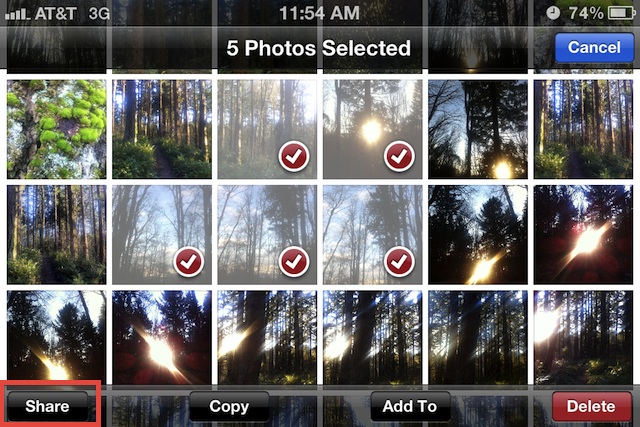
Schritt 2. Wählen Sie unter den Optionen die Option zur Freigabe per E-Mail.
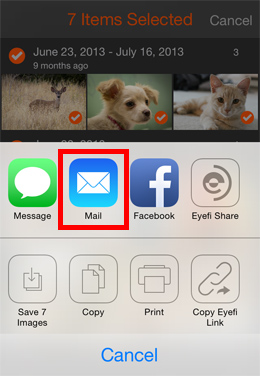
Schritt 3. Wählen Sie die gewünschte E-Mail-Adresse, an die Sie die Dateien senden möchten. Sie können Ihre eigene E-Mail-Adresse wählen, um diese Fotos zu erhalten.
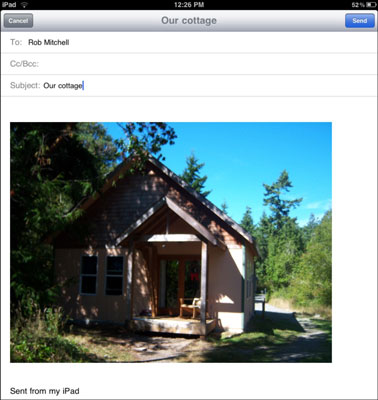
Wenn Sie die Fotos auf Ihrem E-Mail-Konto empfangen haben, können Sie diese auf Ihrem Computer speichern. Nun sind wir mit allen fünf Methoden zur Übertragung der Fotos vom iPad auf den Computer fertig, und wir hoffen, dass diese Methoden Ihnen eine kleine Hilfe bieten können, wenn Sie die Fotos auf Ihrem PC speichern möchten.
Gratis Download Gratis Download
Weitere verwandte Artikel:
iPad Tipps & Tricks
- Benutzung des iPad vornehmen
- Daten auf iPad übertragen
- 1. Fotos vom Computer auf das iPad übertragen
- 2. MP4 auf iPad übertragen
- 3. Dateien vom PC auf das iPad übertragen
- 4. Videos ohne iTunes auf das iPad übertragen
- 5. IhPhone mit iPad synchronisieren
- Übertragung von iPad-Daten auf PC/Mac
- 1. Fotos vom iPad auf den PC übertragen
- 2. Anwendungen vom iPad auf den Computer übertragen
- 3. Musik vom iPad auf den Computer übertragen
- 4. Dateien vom iPad auf den PC übertragen
- 5. iPad mit neuem Computer synchronisieren
- iPad-Daten auf externen Speicher übertragen

Allrounder-Lösung für Smartphone






















Julia Becker
chief Editor
Kommentare